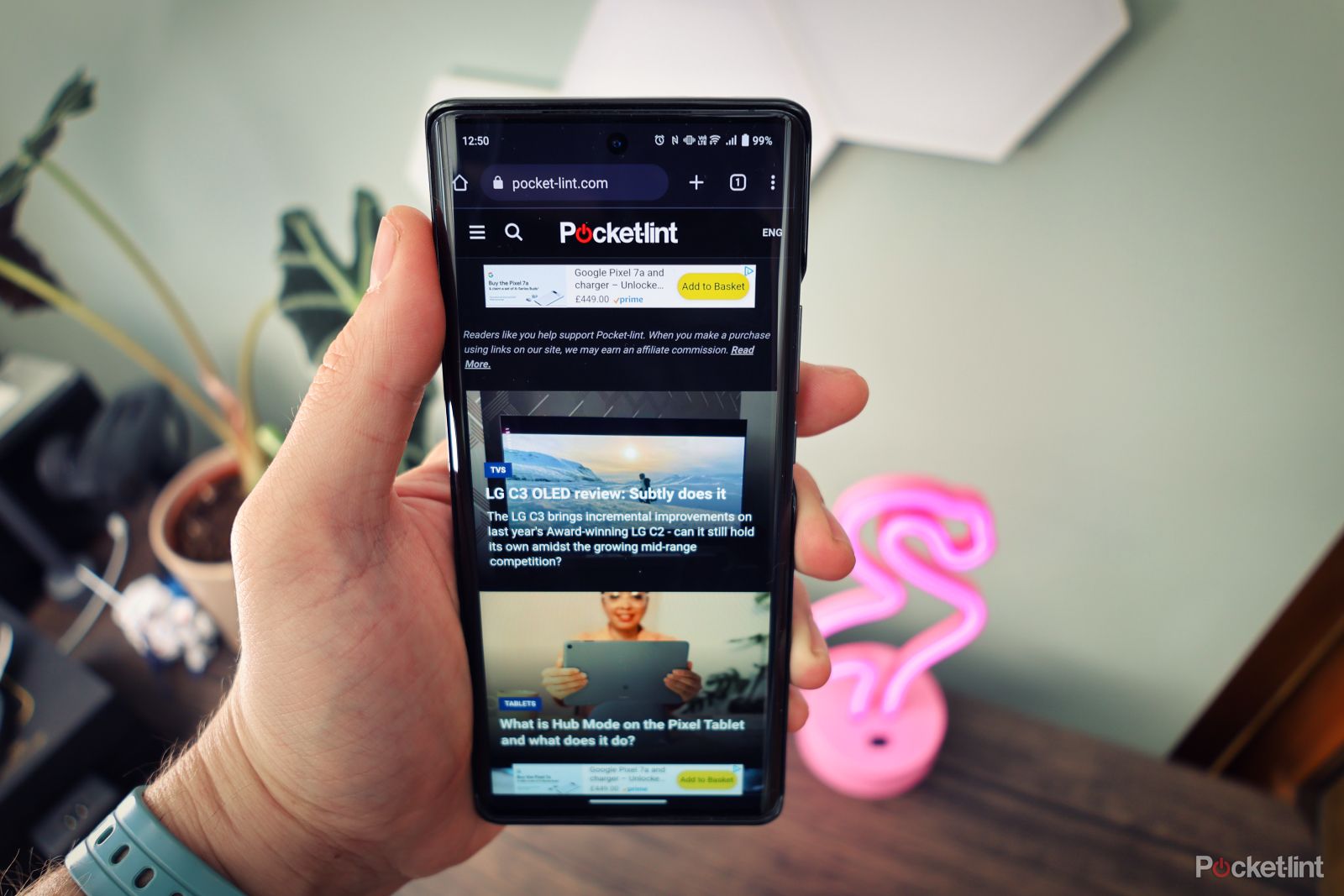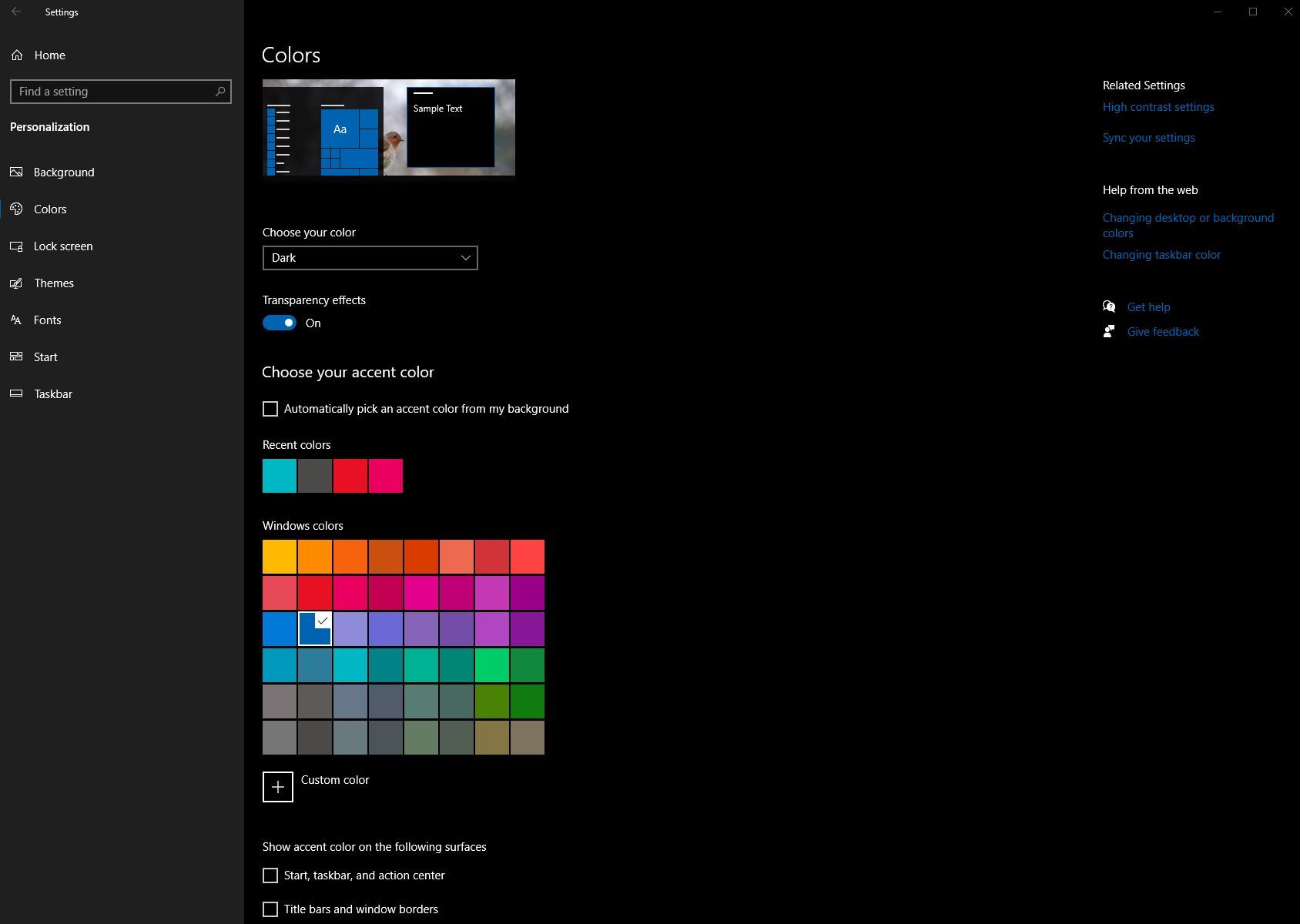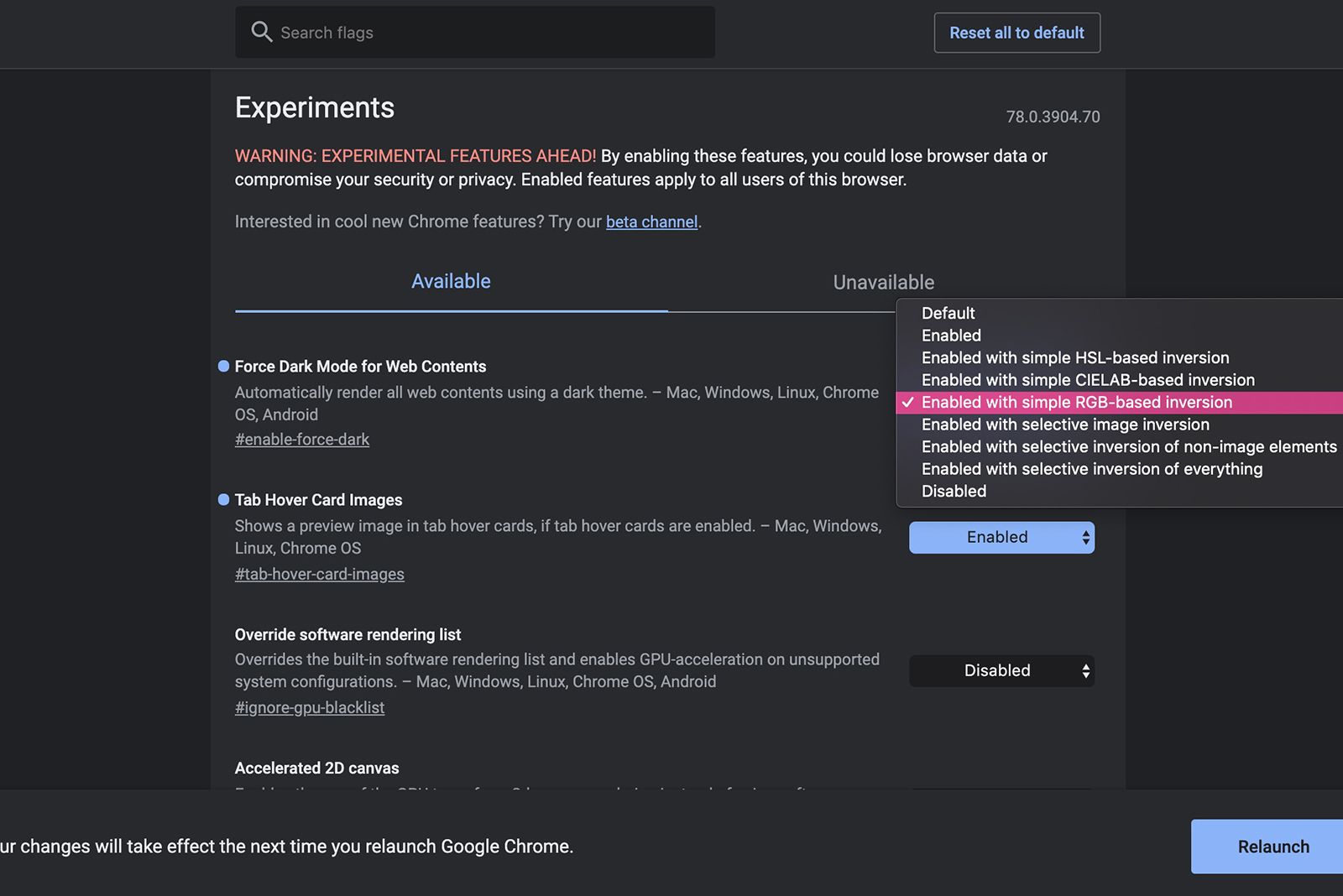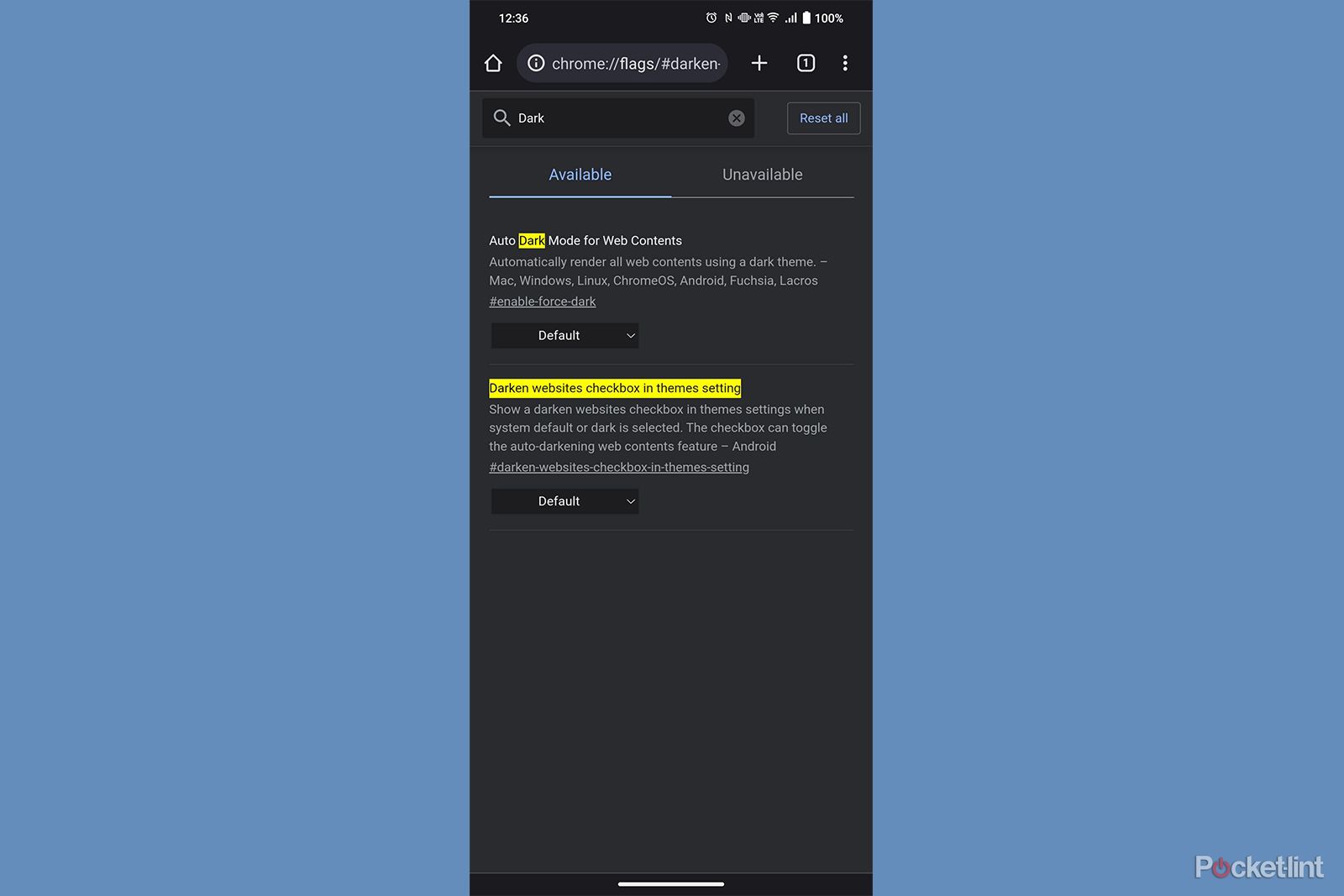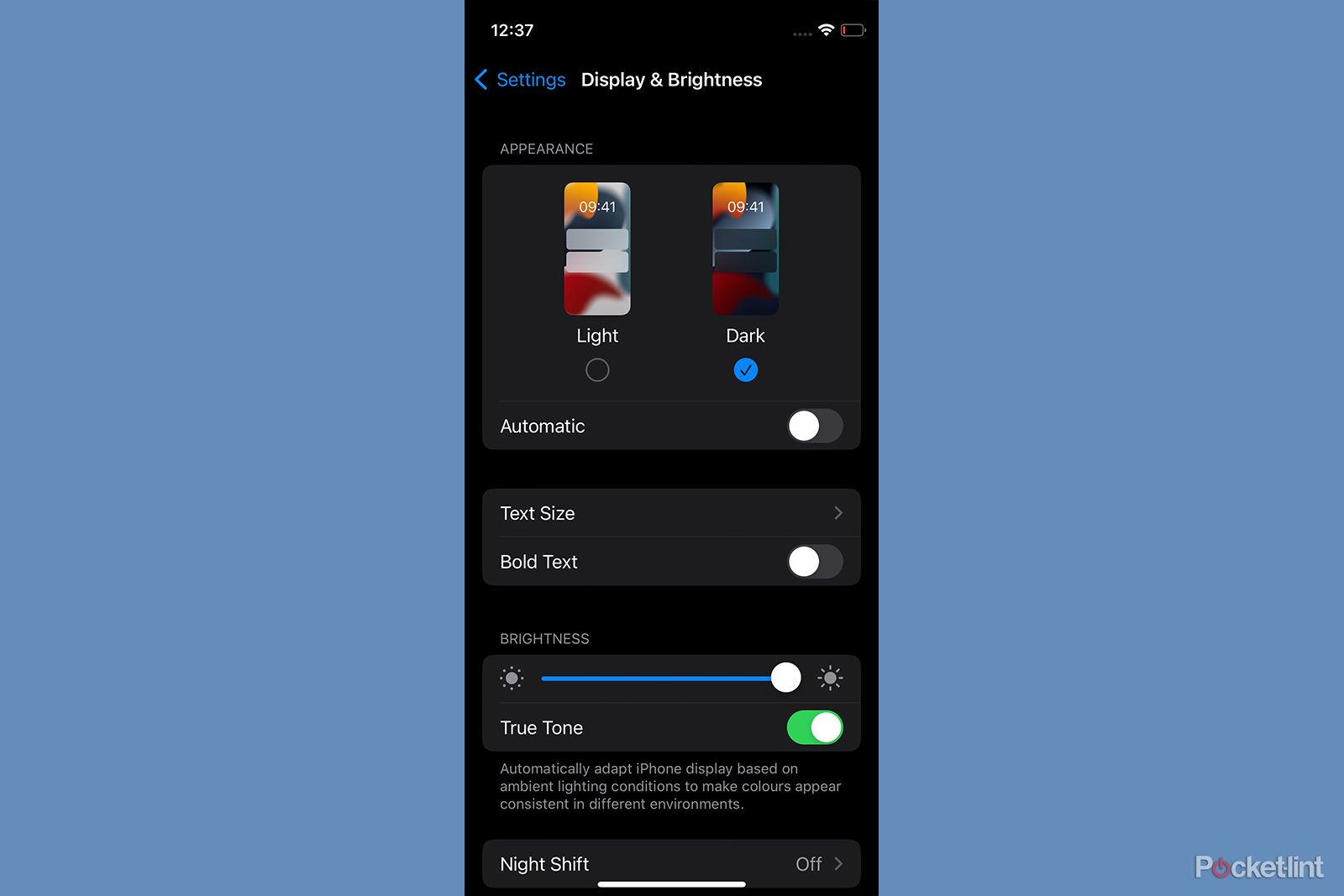چگونه گوگل کروم را مجبور کنیم تا هر وب سایتی را در حالت تاریک نشان دهد

کروم را میتوان به راحتی به حالت تاریک تغییر داد و تجربهای را به شما ارائه میدهد که برای جستجوهای اواخر شب گوگل بسیار آسانتر است.
کروم را میتوان به راحتی به حالت تاریک تغییر داد، و تجربهای را به شما ارائه میدهد که در جستجوهای اواخر شب در گوگل بسیار آسانتر است. علاوه بر این، Chrome حتی میتواند وبسایتهایی را با تم روشن مجبور به نمایش رنگهای معکوس کند و پسزمینه تیره و متنی با رنگ روشن به شما بدهد.
اگر به دنبال حفظ عمر باتری در تلفن همراه خود هستید یا فقط درخشش مانیتور دسکتاپ خود را کاهش می دهید، در اینجا نحوه فعال کردن آن آورده شده است.
جیب پرز
نحوه فعال کردن حالت تاریک برای کروم در ویندوز
- را وارد کنید تنظیمات ویندوز منو، کلیک کنید شخصی سازی سپس رنگ ها و به سمت سوئیچ مشخص شده حرکت کنید رنگ خود را انتخاب کنیدیا در ویندوز 11، حالت خود را انتخاب کنید
- تغییر این به تاریک حالت تاریک را در همه برنامههای دارای پشتیبانی بومی از جمله Chrome فعال میکند
با این حال، این تنها بر رابط و منوهای مرورگر تأثیر می گذارد. اگر میخواهید ظاهر محتوای وب را تغییر دهید، در واقع صفحات وب با رنگ روشن را مجبور به نمایش پسزمینه تیره و متن سفید کنید، این مراحل را دنبال کنید.
نحوه اجباری حالت تاریک برای محتوای وب کروم
- آدرس زیر را در نوار URL خود وارد کنید: chrome://flags/#enable-force-dark
- با این کار یک منوی تنظیمات پنهان کروم و گزینه Force Dark Mode ظاهر می شود
- به منوی کشویی کنار بروید اجباری حالت تاریک و انتخاب کنید فعال شد
- در پایین، ضربه بزنید راه اندازی مجدد را فشار دهید تا مرورگر خود را مجددا راه اندازی کنید
توجه: در مرحله 3 بالا، چندین گزینه را در منوی کشویی مشاهده خواهید کرد. همه آنها به طور مشابه کار می کنند، به سادگی ترکیب رنگ ها را تغییر می دهند. در صورت تمایل می توانید همه آنها را آزمایش کنید. این به ترجیحات شخصی شما خلاصه می شود.
جیب پرز
نحوه فعال کردن حالت تاریک برای کروم در macOS
- باز کن تنظیمات سیستم انتخاب کنید عمومی و سپس ظاهر
- کلیک کنید روی تاریک گزینه. مشابه ویندوز، همه برنامههای دارای حالت تاریک بومی تغییر میکنند
نحوه فعال کردن حالت تاریک برای کروم در اندروید
حالت تاریک در اندروید تقریباً مانند محتوای وب روی دسکتاپ فعال است. این هنوز یک ویژگی آزمایشی است، بنابراین برخی از عناصر طراحی ممکن است کمی بد به نظر برسند.
- هدایت به chrome://flags در نوار آدرس کروم
- بزن به جستجوی پرچم ها را وارد کنید و کلمه Dark را وارد کنید. در اینجا با دو گزینه روبرو خواهید شد: حالت تاریک خودکار برای محتویات وب و کادر انتخاب وبسایتها را در تنظیمات تمها تیره کنید
- اگر گزینه یک را انتخاب کنید، میتوانید از بین چندین گزینه وارونگی انتخاب کنید، درست مانند برنامه دسکتاپ
- گزینه دو تنظیمی را اضافه می کند که می توانید آن را در منوی تنظیمات روشن و خاموش کنید
- روشی را که ترجیح می دهید انتخاب کنید و سپس کروم را دوباره راه اندازی کنید برای دیدن اثرات
نحوه فعال کردن حالت تاریک برای کروم در iOS
از زمان عرضه iOS 13، اپل گزینه حالت تاریک را برای کل سیستم عامل در آیفون و آیپد ارائه کرده است. با انتخاب این گزینه، کروم نیز بهطور خودکار به حالت تاریک تبدیل میشود.
- برو به تنظیمات، سپس به نمایش دادن و فعال کنید حالت تاریک
- وقتی Chrome را باز میکنید، باید این تغییرات را منعکس کند